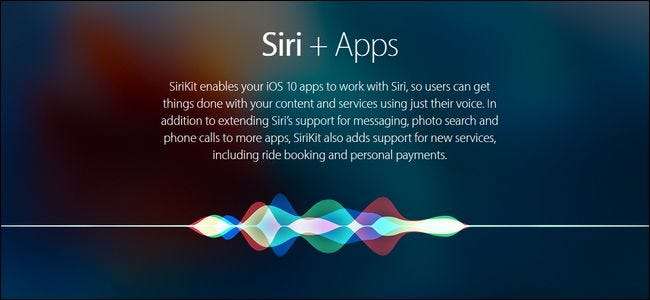
SiriKit, eine Funktion hinter den Kulissen von iOS 10, erleichtert Ihnen die Steuerung und Verwendung Ihrer Lieblings-Apps mit Siri - wenn Sie wissen, wo Sie suchen müssen. Lassen Sie uns diese neue Sprachsteuerung einrichten und ausprobieren.
Wie es funktioniert und was Sie brauchen
Mit iOS 10 wurde ein Framework für die Integration ihrer Apps in Apples Sprachassistenten Siri eingeführt. Historisch gesehen waren die einzigen Dinge, die Sie mit Siri über Sprachbefehle steuern konnten,: Apple Apps und In das HomeKit-System integriertes HomeKit-Zubehör .
VERBUNDEN: 26 Nützliche Dinge, die Sie mit Siri tun können
Am ehesten konnten Sie eine Drittanbieter-App tatsächlich „steuern“, indem Sie sie einfach starteten, da Siri eine betriebssystembasierte Funktion wie das Starten einer Anwendung ausführen konnte. Also könntest du starten Zum Beispiel die Uber-App, aber Sie könnten Siri nicht bitten, Ihnen tatsächlich eine Uber-Fahrt zu heißen, ohne dass Sie mit der App selbst interagieren.
All das hat sich jetzt geändert. Wenn ein Entwickler sich in Siri integrieren möchte, kann er dies gerne tun. Die einzige Einschränkung für Siri bei der Steuerung Ihrer bevorzugten Aufgabenlisten-App, Musik-App oder eines anderen Tools, von dem Sie glauben, dass es durch Sprachbefehle erheblich verbessert wird, besteht darin, ob der Entwickler es übernimmt oder nicht.
In diesem Sinne brauchen Sie nur zwei Dinge. Zunächst benötigen Sie ein Gerät mit mindestens iOS 10 und aktiviertem Siri.
Zweitens benötigen Sie eine Anwendung, die die Siri-Integration unterstützt. Nicht sicher, ob Sie das tun? Wir zeigen Ihnen, wie Sie überprüfen können, ob eine Ihrer Apps funktioniert, und zeigen Ihnen dann einige, um zu versuchen, ob Sie eine benötigen.
Schließlich müssen Sie die Siri-Integration für jede einzelne App aktivieren, bevor sie mit Siri funktioniert. Schauen wir uns jetzt alle drei an, um Sie zum Laufen zu bringen.
Erster Schritt: Überprüfen Sie, ob Siri aktiv ist
Bevor wir tauchen, überprüfen wir noch einmal, ob Siri aktiv ist und schalten im Idealfall "Hey Siri!" für die Freisprechkontrolle unserer Apps. Jetzt könnten Sie sagen: "Leute, ich weiß so sehr, dass Siri bereits aktiv ist." Der Weg, den wir einschlagen müssen, um das Tutorial abzuschließen, führt uns trotzdem zu diesem Menü. Es kann also nicht schaden, nach dem Weg zu den guten Sachen zu suchen.
Starten Sie die Einstellungen-App, scrollen Sie nach unten zu „Siri“ und wählen Sie sie aus.
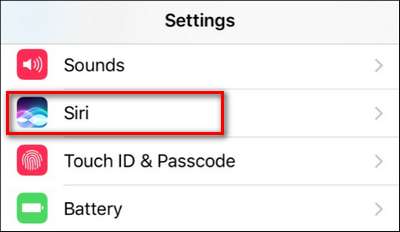
Stellen Sie sicher, dass mindestens "Siri" aktiviert ist. Wir empfehlen außerdem, "Hey Siri" für die Freisprech-Sprachsteuerung zu aktivieren, wenn es angeschlossen ist und aufgeladen wird.
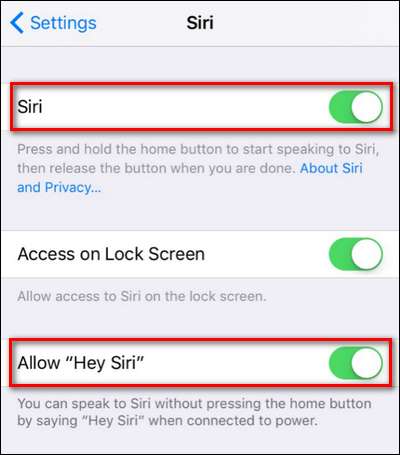
Sobald Sie dies bestätigt haben, ist es Zeit, die App-zu-Siri-Integration zu aktivieren.
Schritt 2: Schalten Sie die Siri-Integration ein
Siri aktiviert praktisch nicht automatisch die Unterstützung für alle Apps auf Ihrem Telefon, die Siri unterstützen. Warum sollten Sie zufällige zusätzliche Sprachbefehle wünschen, die Sie nicht verwenden möchten (die aber möglicherweise versehentlich ausgelöst werden)?
Daher müssen Sie zum Ende des Menüs "Einstellungen"> "Siri" scrollen und nach dem Eintrag "App-Unterstützung" suchen. Wählen Sie es aus.
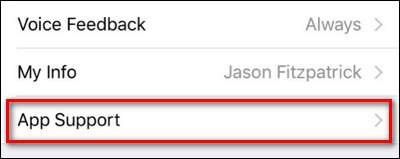
Im Menü "App-Unterstützung" werden alle auf Ihrem Gerät installierten Apps angezeigt, die Siri unterstützen. Schalten Sie alle gewünschten Apps von Standard auf Ein.
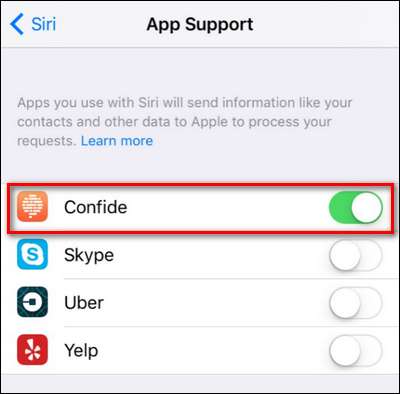
Sie haben noch nichts auf Ihrer Liste? Du könntest greifen Vertrauen oder WhatsApp Wenn Sie Siri-gesteuertes Messaging ausprobieren möchten, Uber oder Aufzug Wenn Sie eine Fahrt mit Ihrer Stimme anrufen möchten, Fico oder Runtastic Befehle zum Starten und Beenden Ihres Trainings erteilen oder sogar Geld an Freunde mit senden Venmo oder Square Cash .
VERBUNDEN: So installieren, verwalten und verwenden Sie iMessage-Apps
Das Auffinden von Apps, die diese Funktion unterstützen, ist leider etwas mühsam, da es im App Store kein Suchflag nur für die Funktion gibt - obwohl Apple zum Zeitpunkt dieses Artikels eine Kategorie mit dem Namen „Wir lieben iOS 10 für Apps “. Im Inneren finden Sie eine Unterkategorie mit dem Namen "Hey Siri", die sich ausschließlich auf neue, in Siri integrierte Apps konzentriert.
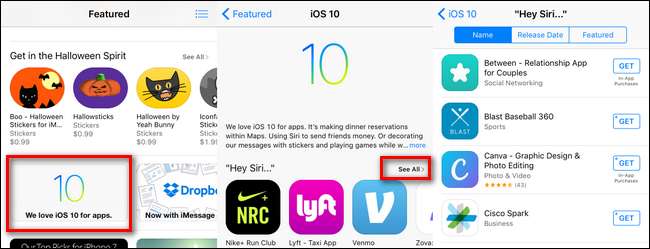
Keine Versprechungen, es wird für immer bleiben, aber im Moment ist es der einzige offizielle Ort, an dem die Gesamtliste der in Siri integrierten Apps angezeigt wird. Sobald Sie eine App haben, entweder auf unseren Vorschlag hin oder über die Liste gefunden, müssen Sie nur noch einmal überprüfen, ob sie in der zuvor hervorgehobenen Liste "App-Support" aktiviert ist, und sie dann mit Ihrer Stimme auslösen.
Schritt drei: Verwenden Sie Ihre neuen Sprachbefehle
Während die genaue Formulierung für jede integrierte App leicht unterschiedlich ist - Sie müssen die App-Beschreibung oder das Entwickler-Blog überprüfen, um eine detaillierte Übersicht zu erhalten -, folgen sie im Allgemeinen demselben Format, in dem Sie den Namen der App und einen zugehörigen Auslöser aufrufen. Wenn Sie beispielsweise die Runtastic-App verwenden, können Sie einen Lauf mit Ihrer Stimme starten, indem Sie sagen: „Siri, starten Sie einen 5-Meilen-Lauf mit Runtastic“.
Im Fall der Messaging-App Confide können Sie eine Anforderung in natürlicher Sprache wie "[contact name] Confide-Nachricht mit der Aufschrift [message here] senden" verwenden. wie so.
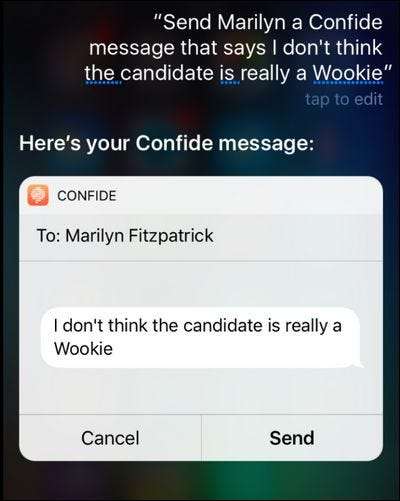
Sie können dann entweder auf den Bildschirm tippen, um die Nachricht zu bestätigen, oder, wenn Siri zur Bestätigung aufgefordert wird, "Senden" sagen - und die Nachricht wird an Ihren vertraulichen Vertrauten weitergeleitet.
Obwohl der Markt für die Siri-Integration noch jung ist, ist es definitiv eine Kategorie, die es wert ist, im Auge behalten zu werden, da immer mehr Entwickler Siri-Befehle in ihre Apps integrieren.







